Hogyan lehet átvinni a kapcsolatokat iPhone-ról iPadre könnyedén
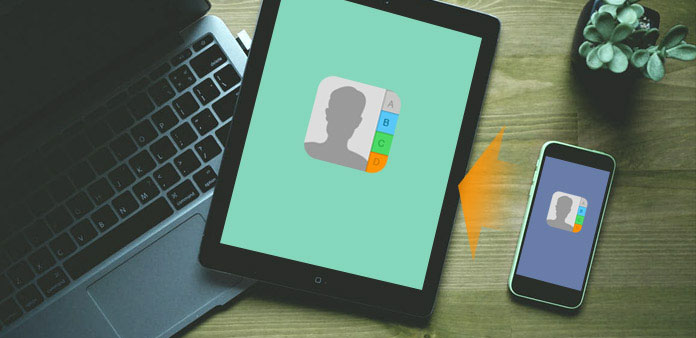
Van-e olyan módszer, amellyel könnyedén továbbíthatja a kapcsolatait iPhone-ról iPadre? Ha iPhone és iPad közötti kapcsolatokat szinkronizál, hívásokat kezdeményezhet a Facetime vagy a Skype eszközön iPaden. A cikk az iPhone és az iPad közötti kapcsolatok átadásának végső iránymutatója, amely megmagyarázza az iTunes, az iCloud és más dolgok közötti kapcsolatok átadására szolgáló részletes megoldásokat. Csak részletesen olvassa el a cikket.
Módszer 1: Az iPhone kapcsolatok iPhone-ra történő átvitelét az iPad eszközzel a Tipard iPhone Transfer segítségével
Ha nagy számban vannak kapcsolatok, nehezen lehet kézzel átvinni a kapcsolatokat iPhone és iPad között. Még akkor is, ha kapcsolatba lép az iTunes vagy az iCloud szolgáltatással, ez egy kicsit bonyolult. Van-e mód a kapcsolatok egyszerű átvitelére? Tipard iPhone Transfer legyen az egyszerű és hatékony megoldás.
A Tipard iPhone Transfer Ultimate képes egyetlen kattintással átvinni a névjegyeket iPhone-ról iPadre. Az iPhone zenei, video-, kép- és médiafájljait át is helyezheti Mac-re. Importáljon számítógépen helyi zenét, filmeket, fotókat és további fájlokat az iPhone készülékre. Vagy zenét, fényképeket, névjegyeket stb. Továbbíthat iPhone, iPad vagy más iDevices között / között. Támogatja az iPhone legújabb modelljét, az iPad Pro-t.
Állítsa be a programot
Töltse le és telepítse iPhone Transfer Ultimate a számítógépeden. Ezután csatlakoztassa az iPhone és az iPad készüléket Mac-hez az USB kábel segítségével. Ezután a program automatikusan képes észlelni az iPhone és iPad készüléket.
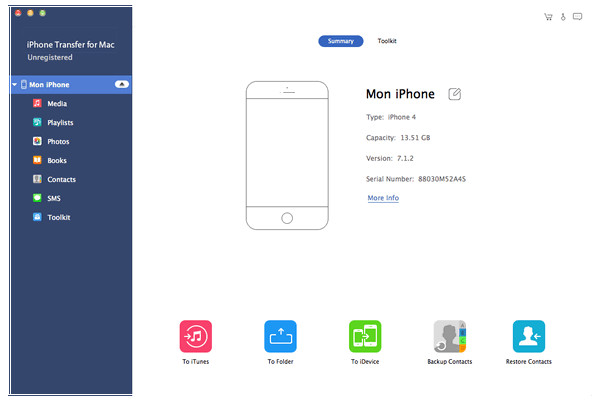
A névjegyek közvetlen átvitele
A "Az iDevice" eszközre kattintva közvetlenül átmásolhatja az iPhone-ról az iPad-re. Ami a megoldást illeti, először nem kell menteni vagy biztonsági másolatot készíteni a felhőszolgáltatásra vagy a számítógépre. A leghatékonyabb megoldásnak kell lennie.
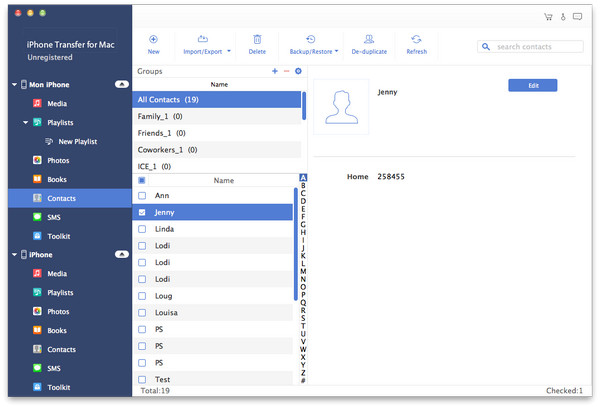
Ha kapcsolatokat szeretne átvinni az iPhone és az iPad között, akkor névjegyeket is átviselhet az iTunes biztonsági mentéssel vagy az iTunes programmal. Ami még fontosabb, amikor a névjegyeket az Tipard iPhone Transfer iTunes vagy iCloud opcióival adjuk át, akkor bizonyos szelektív kapcsolatokat exportálhatunk anélkül, hogy felülírnánk a teljes névjegyzéket.
2 módszer: Névjegyek átvitele az iPhone és az iPad között az iTunes segítségével
Az iTunes-on vagy az iCloudon keresztül is átvihet kapcsolatokat iPhone-ról iPad-re. Az iTunes a hagyományos fájlok átvitele a különböző iDevices eszközök között. Sőt, az iTunes képes biztonsági másolatokat is készíteni. Előfeltétel, ha ezt a módszert használja. Az iPhone, iPad készüléket frissíteni kell az iOS rendszer legújabb verziójára.
Step 1: Az iPhone iPhone és iTunes biztonsági mentése
Ha iPhone-t csatlakoztat a számítógéphez, az iTunes automatikusan észleli az iPhone-ot. Az iTunes szinkronizálja az iPhone készülékét a számítógépre, és létrehoz egy biztonsági másolatot, beleértve az iPhone kapcsolatait is. Ha az iTunes nem automatikusan biztonsági másolatot készít az iPhone-ról, a "Kézi mentés és visszaállítás" részben a "Vissza fel most" elemet érintse meg. Amikor a mentés befejeződik, láthatjuk, hogy van egy legutóbbi biztonsági másolat.
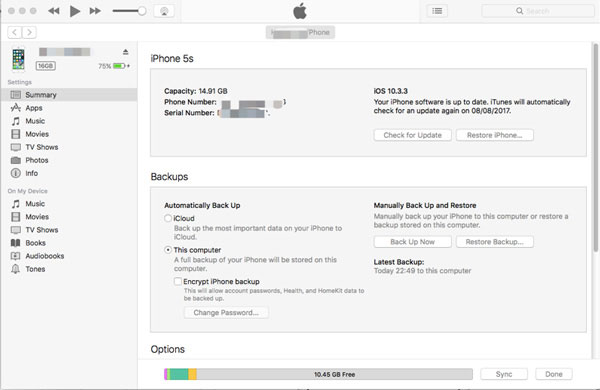
2 lépés. Hozzáférés az iCloud-hoz az iPad segítségével
Húzza ki az iPhone-t, és csatlakoztassa iPad készülékét a számítógéphez. Mielőtt visszaállítaná a biztonsági másolatot, be kell zárnia a Saját iPad-et az iPad-en. Menjen a iPad kezdőképernyőjébe, érintse meg a "Beállítás"> "iCloud"> kapcsolja ki a "Saját iPad keresése" lehetőséget.
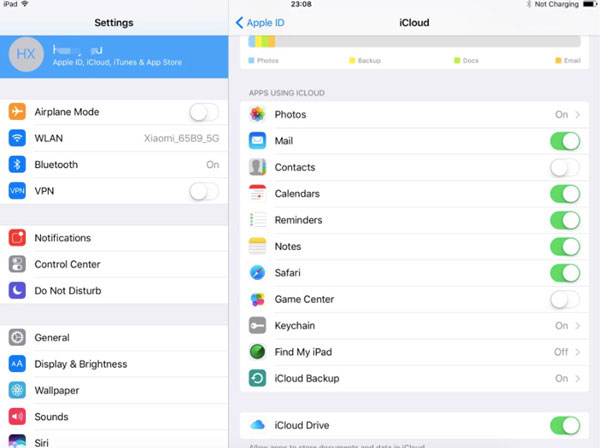
3 lépés. Névjegyek átvitele iPhone és iPad között
Az iTunes menüben kattintson a "Visszaállítás a biztonsági másolatra" lehetőségre. Az új dobozok előugró ablakaiban válassza ki az előzőleg készített iPhone biztonsági másolatát. Ezután érintse meg a "Restore" gombot az iPhone és az iPad közötti kapcsolatok átviteléhez.

Az iPAQ iPad back-up fájljának helyreállításával az iTunes segítségével iPhone és iPad közötti kapcsolatokat is átviselhet. Bár elavult és egy kicsit összetett, még mindig hatékony módja annak, hogy kezelje az iPhone kapcsolatait. Hátránya van ennek a módszernek a használatával, az iPhone összes tartalmát átviszi iPad készülékére. Nem tudja csak átvinni a névjegyzéket.
3 módszer: iPhone és iPad közötti kapcsolatok átadása iCloud-on keresztül
Az iCloud csak 5 GB korlátozott tárhelyet biztosít, ami elég ahhoz, hogy az iPhone és az iPad közötti kapcsolatokat átadja. Miután mentette az iPhone kapcsolatot az iCloud-hoz, könnyedén hozzáférhet a kapcsolattartóktól az iPad-ből. A szinkronizálás előtt csak iPhone-t kell mentenie. Nézze meg az alábbi részletezési folyamatot.
1 lépés. Az iPhone biztonsági mentése
Indítsa el iPhone-ját és látogassa meg az iPhone kezdőképernyőjét. Ezután kattintson a "Beállítás"> "iCloud"> "Biztonsági mentés" elemre, majd érintse meg a "Biztonsági mentés most" elemet.
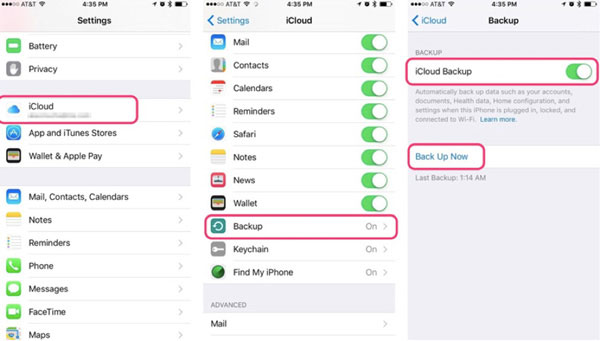
2 lépés. Állítsa be iPad
Menjen az iPad-jéhez, "Beállítás"> "Általános"> "Visszaállítás". Ezután írja be az "Összes névjegy törlése és beállítás" parancsot. A folytatáshoz adja meg az Apple ID-jét és jelszavát.
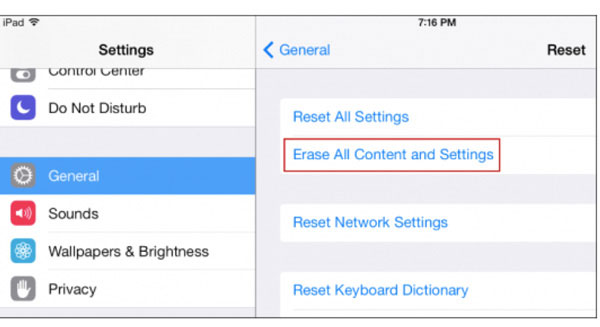
3 lépés. Névjegyek átvitele iPhone és iPad között
Az iPad újraindul, és új iPadként visszaállíthatja iPad-jét. Az iPad megkérdezi a dátumot, amikor vissza szeretné állítani. Válasszon egy adott dátumot a biztonsági mentésről az iPhone-on. Adja meg az Apple ID-jét, és válassza ki a legfrissebb biztonsági másolatot az iPad helyreállításához. Akkor az iPad visszaállítja az iPhone kapcsolatait, amelyeket korábban már mentett el.
Amikor a fenti lépések befejeződnek, megtalálja az összes névjegyet az iPhone és az iPad között. Ily módon nem csak az iPhone kapcsolatait fogják szinkronizálni az iPaden, hanem más adatokat és fájlokat is továbbítanak az iPaden. Nem választhat ki egy átirányításra kiválasztott célt. Ie., Kapcsolatok, alkalmazások, fotók, stb. Ez hátrány az iCloud használatával a névjegyek átvitelére.
Következtetés
Összehasonlítva a fenti három módszert, megtalálja Tipard iPhone Transfer Ultimate a legjobb választás a névjegyek iPhone és iPad közötti átvitelére. Segítséget nyújt a különböző fájlok iPhone-ból iPad-be vagy más eszközökbe való átviteléhez. Nagyon egyszerű és kényelmes. További funkciókat kap, ha teljes verziót kap. Ha bármilyen kérdése van a kapcsolatok vagy más fájlok - például a lejátszási lista, az iBookok, az SMS stb. - átadása során, kérjük írja meg az alábbi megjegyzéseket, mi a lehető leghamarabb válaszolunk.







